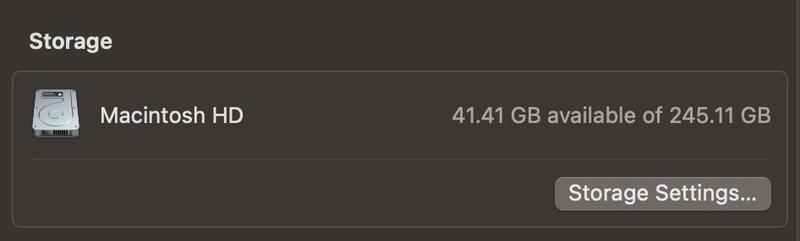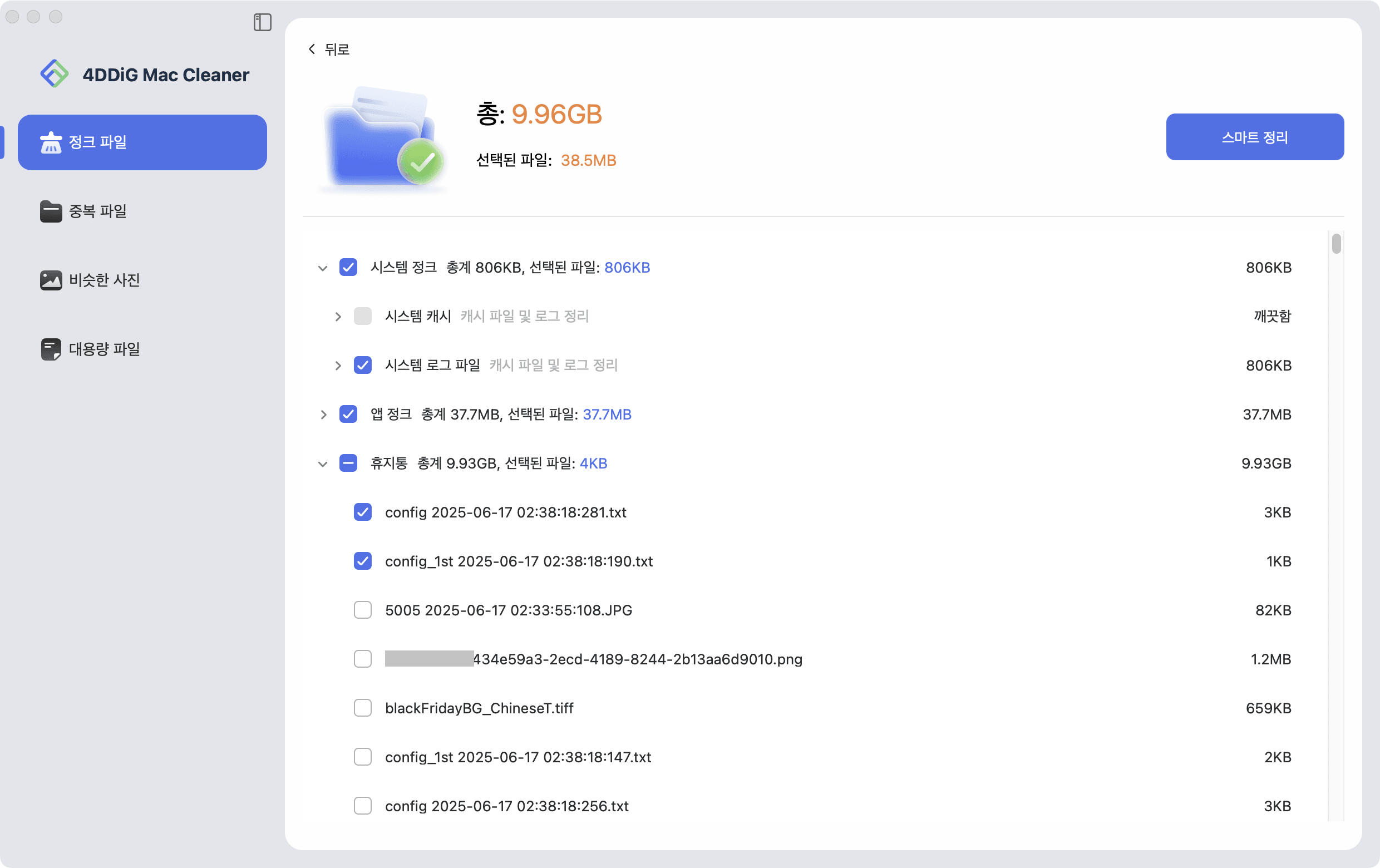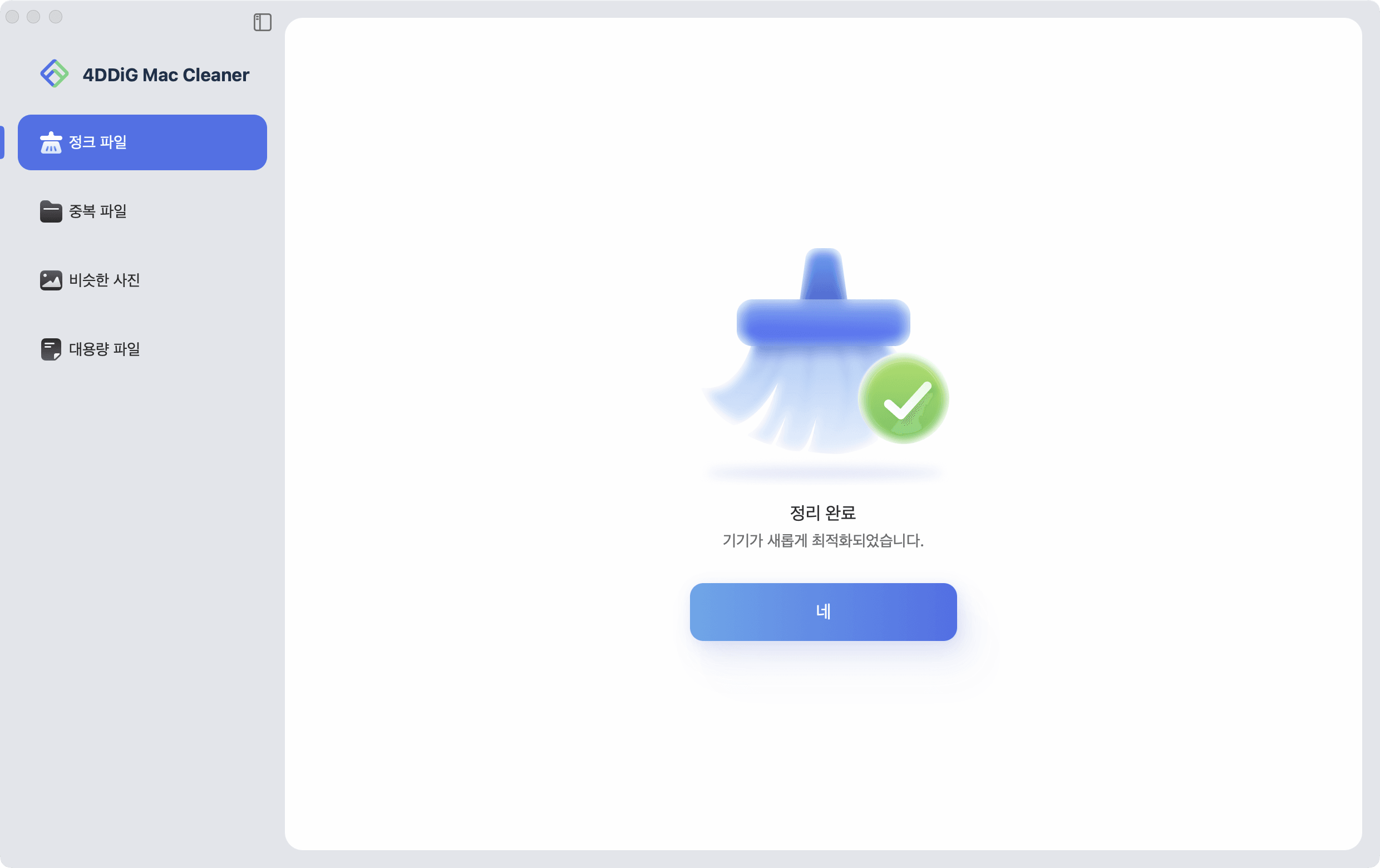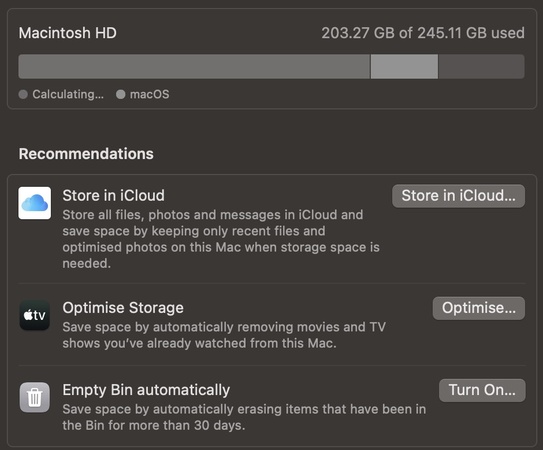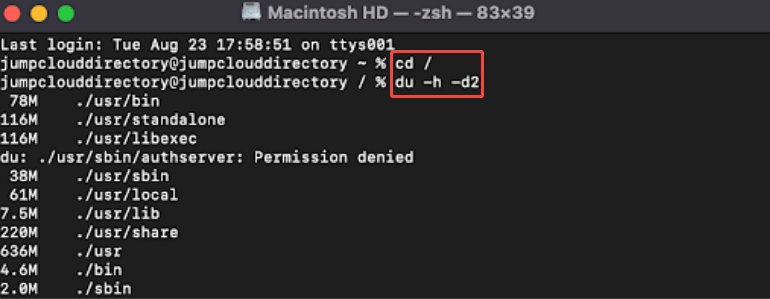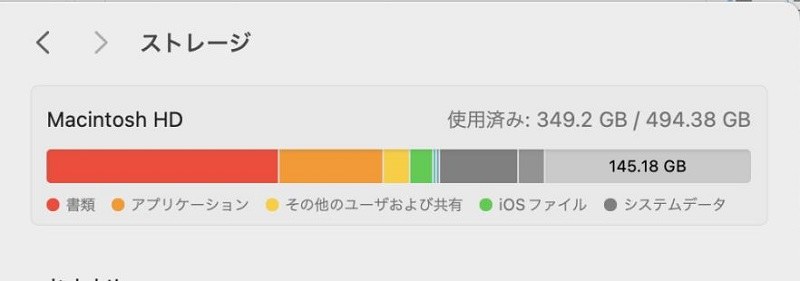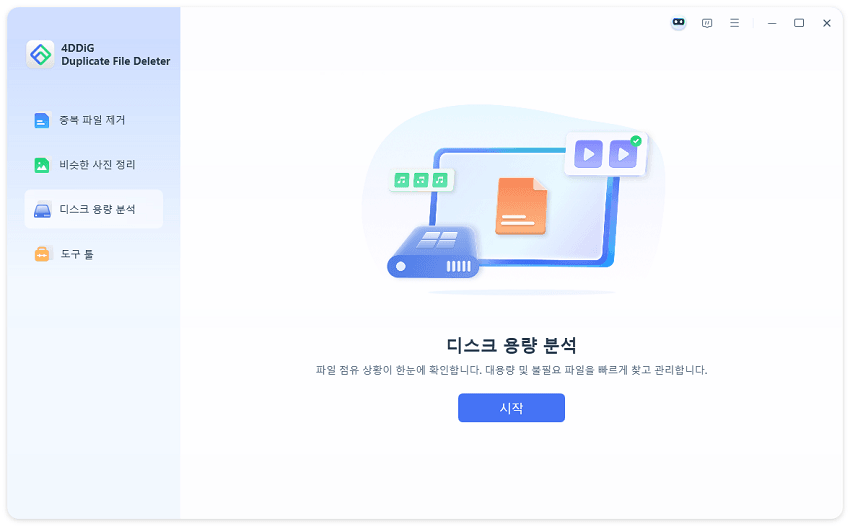파일은 얼마 없는데도 맥 저장 공간이 거의 다 찼다는 사실을 눈치챈 적이 있으셨나요? 시스템 데이터가 범인이 될 수 있으며, 시간이 지남에 따라 지속적으로 더 많은 데이터를 저장합니다. 이에 따라 많은 분들이 맥의 시스템 데이터를 어떻게 지우는지, 그리고 그것이 안전한지 궁금해하십니다. 이번 글에서는 시스템 데이터가 무엇이며, 왜 생성되는지, 그리고 어떻게 하면 시스템 데이터를 제거하고 맥북 용량 정리가 가능한지 6가지 방법을 통해 설명합니다.
파트 1. 맥의 시스템 데이터란?
맥의 시스템 데이터는 기본적으로 캐시 파일, 시스템 로그, 임시 데이터, 디스크 이미지 및 기타 시스템 성능 및 기능 향상을 위한 셸 파일로 구성되어 저장됩니다. 대부분의 파일은 사용자에게 숨겨져 있지만, 수 기가바이트를 차지할 수 있습니다. 그러나 오랫동안 방치할 경우, 시스템 데이터는 맥의 속도를 심각하게 저하시킬 수 있습니다.
맥에서 시스템 데이터가 차지하는 것들
맥에서 시스템 데이터가 차지하는 용량이 얼마나 되는지 잘 모르겠다면, 시스템 데이터는 다음과 같은 여러 유형의 파일로 구성되어 있습니다:
- macOS 또는 앱이 임시로 생성하는 파일들
- 애플리케이션이 로딩 속도를 높이기 위해 저장한 데이터
- 로컬 백업을 외장 저장 장치로 전송하기 전 저장된 데이터
- iPhone 또는 iPad 백업이 맥에 저장될 경우 차지하는 공간
- 설치 전 저장된 업데이트 파일들
- 특정 애플리케이션을 제거해도 남아있는 애드온 파일들
시스템 데이터는 일반적으로 10GB~20GB 정도를 차지해야 합니다. 그러나 일부 사용자들의 경우 50GB, 100GB 이상으로 커질 수 있어 저장 공간에 문제를 일으킬 수 있습니다. 시스템 데이터가 시스템 드라이브의 상당한 공간을 차지한다면 정리하는 것이 타당합니다.
맥에서 시스템 데이터를 확인하는 방법
맥에서 시스템 메모리 중 시스템 데이터가 차지하는 용량을 확인하려면:
-
왼쪽 상단의 Apple 메뉴를 클릭하고 “이 맥에 관하여” > “추가 정보”를 선택합니다.
-
“저장 공간” 탭으로 이동한 후 “저장소 설정”을 선택합니다.

-
macOS가 저장 공간 분포를 계산할 때까지 기다립니다.
-
시스템 데이터 항목 위에 마우스를 올리면 얼마나 많은 공간을 차지하는지 확인할 수 있습니다.
파트 2. 맥 캐시 삭제 방법
-
맥에서 시스템 데이터를 줄여서 맥북 용량 늘이기가 가능한가요? 답은 “예”입니다! 사용자들이 맥 시스템에서 불필요한 파일을 제거하고 저장 공간을 확보할 수 있는 6가지 방법이 존재합니다.
- 1. 중복 데이터 파일 스캔 및 제거하기
- 2. macOS 기본 정리 도구 사용하기
- 3. Finder에서 시스템 캐시를 수동으로 삭제하기
- 4. 터미널에서 캐시 파일 삭제하기
- 5. 휴지통 비우기
- 6. 맥 저장소 관리 최적화
1. 시스템 정크 파일 스캔 및 제거하기
맥의 시스템 데이터가 불필요하게 용량을 차지하는 가장 큰 원인 중 하나는 쌓여 있는 캐시, 로그, 임시 파일과 같은 정크 데이터입니다. 이런 불필요한 시스템 정크 파일을 삭제하면 저장 공간을 효과적으로 확보할 수 있습니다. Tenorshare Cleamio는 클릭 한 번으로 정크 파일을 스캔하고 안전하게 제거할 수 있는 간편한 솔루션을 제공합니다.
안전한 다운로드
왜 Tenorshare Cleamio를 선택해야 할까요?
- 캐시, 로그, 임시 파일 등 시스템 정크 데이터를 정확하게 탐지
- 원클릭으로 불필요한 파일을 삭제해 빠르게 용량 확보
- 직관적인 인터페이스로 누구나 쉽게 사용 가능
- 맥과 Windows 환경 모두 지원
- 자동/수동 정리 옵션을 통해 원하는 방식으로 최적화 가능
- 정크 파일 삭제 기능을 무료로 체험할 수 있는 특별 혜택 제공
맥에서 시스템 정크 파일을 삭제하는 단계
아래 단계를 따라 Tenorshare Cleamio로 시스템 데이터를 정리하고 저장 공간을 확보해 보세요.
-
맥에서 Tenorshare Cleamio 소프트웨어를 실행한 뒤 왼쪽 메뉴에서 정크 파일을 클릭하고 찾기 버튼으로 스캔을 시작합니다.

-
몇 분 후 캐시, 로그, 불필요한 설치 파일 등 정크 항목이 목록으로 표시됩니다.

-
제거할 항목을 체크한 뒤 스마트 정리 버튼을 클릭하세요.

-
선택한 정크 파일이 삭제되어 저장 공간이 확보됩니다.

2. macOS 기본 정리 도구 사용하기
맥 사용자들은 내장된 저장 공간 관리 유틸리티를 이용하여 데이터를 효율적으로 제거할 수 있습니다. 타사 앱을 사용하지 않고도 기본 절차만으로 저장 공간을 관리하고 시스템 데이터 사용량을 줄일 수 있습니다.
-
“Apple 메뉴” 클릭 > “이 맥에 관하여” 선택
-
“저장 공간” > “저장소 설정” 클릭
-
“iCloud에 저장”, “저장 공간 최적화”, “정리” 등의 추천 항목을 사용해 공간을 확보합니다.

3. Finder에서 시스템 캐시를 수동으로 삭제하기
캐시 파일이 지속적으로 늘어나면 시스템 디스크 공간이 빠르게 채워집니다. Finder를 통해 선택된 파일들을 수동으로 제거하면 필수 시스템 파일에 영향을 주지 않으면서도 저장 공간을 확보할 수 있습니다.
-
“Finder”를 열고 “폴더로 이동” 클릭
-
다음으로 “~/Library/Caches/” 입력 후 Enter 누르기
-
모든 캐시 파일을 선택하여 휴지통으로 이동
-
휴지통을 비워서 영구 삭제
4. 터미널에서 캐시 파일 삭제하기
터미널을 통해 맥의 시스템 캐시 파일을 제거하는 기본 명령어를 사용할 수 있습니다. Finder로는 식별되지 않는 시스템 생성 및 숨김 캐시 파일까지 삭제할 수 있으며, 맥 재시작 후 저장 공간이 정상적으로 재정렬됩니다.
-
맥에서 “Terminal” 앱 실행
-
명령창에 “ cd / ” 입력 후 “ du -h -d2 ” 입력하시면 이제. 원하는 캐시 파일을 선택하여 삭제할 수 있습니다.

5. 휴지통 비우기
파일을 휴지통에 버려도 저장 공간은 여전히 사용 중입니다. 휴지통을 주기적으로 비우면 이미 삭제된 파일들이 저장 공간을 차지하지 않도록 방지할 수 있습니다.
-
Dock에서 휴지통 아이콘 찾기
-
우클릭 후 “휴지통 비우기” 선택 → “비우기” 클릭하여 인증
6. 맥 저장소 관리 최적화
사용자는 Apple의 기본 제공 기능인 저장 공간 최적화를 통해 다양한 저장소 최적화 기능을 찾을 수 있습니다. 이 방법은 시스템 데이터 저장 공간의 혼잡을 제한하는 동시에 필요한 파일과 미디어에 대한 접근을 유지합니다.
-
“Apple 메뉴”를 열고 “이 맥에 관하여”를 클릭하여 저장소 설정을 엽니다.
-
이제 “저장 공간” 옵션으로 스크롤한 후 “관리”를 선택합니다.
-
“저장 공간 최적화” 옵션 옆의 “최적화”를 클릭하여 시스템 데이터를 관리합니다.
이 6가지 방법을 사용하고 단계를 올바르게 따르면, 맥의 시스템 데이터를 쉽게 관리하고 효율적인 관리를 통해 다시 저장 공간을 확보할 수 있습니다. 편리함의 핵심은 4DDiG와 같은 효율적인 방법을 선택하여 삶을 더 쉽게 만드는 것입니다.
파트 3. 맥 시스템 데이터에 대해 자주 묻는 질문
Q1: 맥에서 시스템 데이터를 삭제해도 안전한가요?
시스템을 구성하는 핵심 파일을 제거할 때 주의만 기울인다면 시스템 파일을 삭제해도 안전합니다. 캐시 파일, 로그, 중복 파일을 제거하는 것은 저장 공간을 최적화하는 동시에 아무런 안전상의 위험도 없습니다.
Q2: 맥의 시스템 데이터 저장 공간이 너무 큰데, 어떻게 줄일 수 있나요?
시스템 데이터 저장 공간 누적을 줄이기 위해 다음 단계를 시도해 보세요:
-
시스템 및 애플리케이션 캐시 파일을 제거하는 것은 맥 시스템에 해롭지 않습니다.
-
Tenorshare Cleamio는 중복 파일 제거를 위한 솔루션을 제공합니다.
-
macOS의 저장 공간 최적화 도구는 사용자에게 해결책을 제공합니다.
결론
시스템 데이터는 빠르게 증가하는 경향이 있어 맥 저장 공간을 채우고 기기 속도에 영향을 미칩니다. 따라서 맥에서 시스템 데이터를 삭제하는 방법을 배우는 것이 중요합니다. 사용자는 중복 파일 제거, 캐시 정리, 시스템 저장 도구 사용, 휴지통 비우기를 통해 저장 공간을 확보할 수 있습니다.
불필요한 중복 파일을 찾아 삭제하는 데 가장 효율적인 프로그램은 Tenorshare Cleamio입니다.이 프로그램은 즉시 스캔 기능과 자동 제거 솔루션을 제공하여, 사용자가 저장 공간을 최대한 확보하고 맥 성능을 향상시킬 수 있도록 가장 쉬운 방법을 제공합니다. 지금 바로 사용해 보세요!
안전한 다운로드